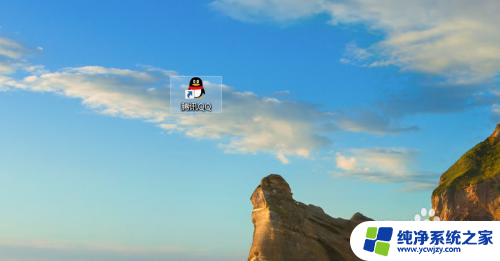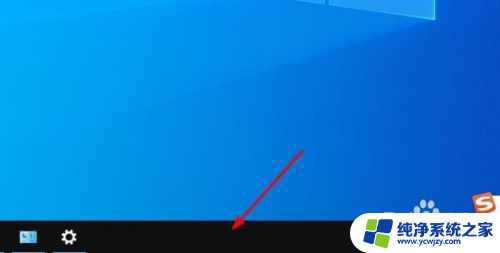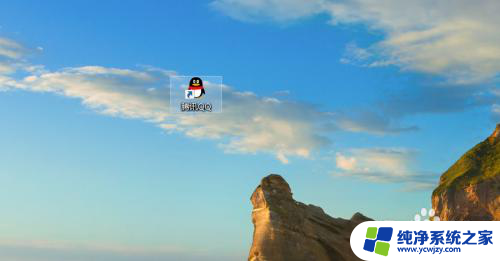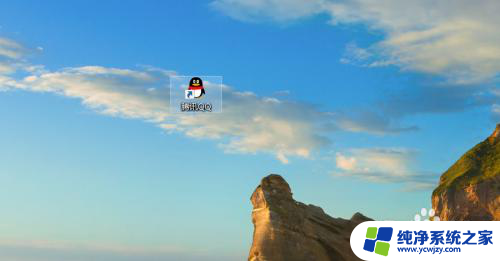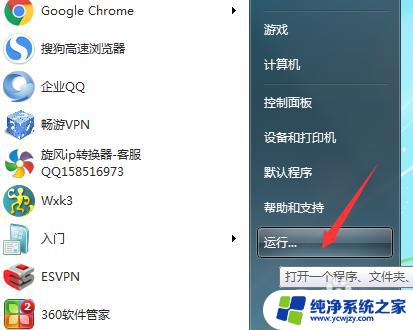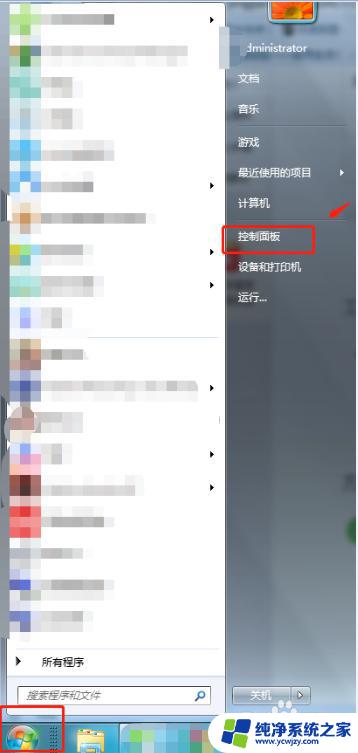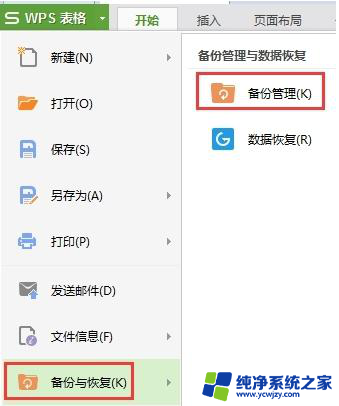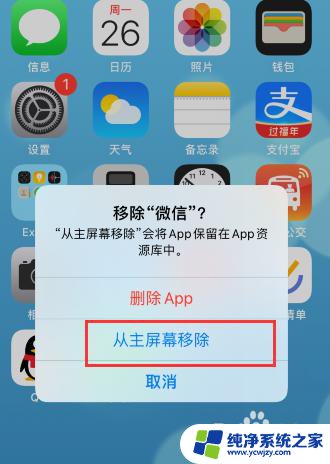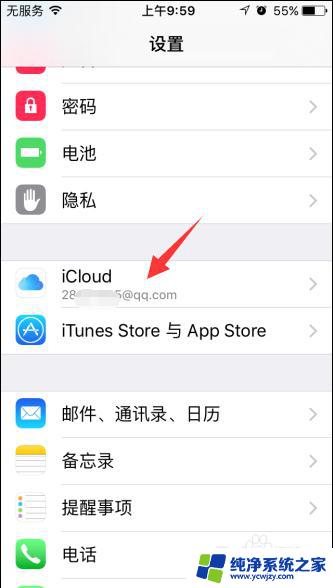电脑保存快捷键删除了怎样恢复 快捷方式被删除后如何恢复
在日常使用电脑时,我们经常会利用快捷方式来快速打开我们需要的程序或文件,有时候我们不小心删除了一些重要的快捷方式,这给我们的使用带来了一定的困扰。当电脑保存的快捷键被删除后,我们该如何恢复呢?在本文中我们将介绍一些简单的方法,帮助我们有效地找回被删除的快捷方式,让我们的电脑使用更加便捷高效。
操作方法:
1.方法1:在刚刚删除了快捷方式时,按电脑键盘ctrl+z键。可以恢复刚刚删掉的快捷方式。
注:此方式只适用于刚刚删除的快捷方式。
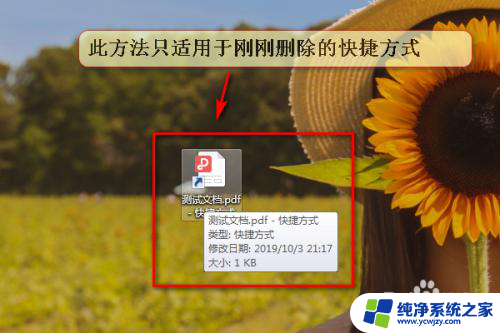
2.方法2:利用【开始】菜单搜索需要创建快捷方式的软件或者程序;
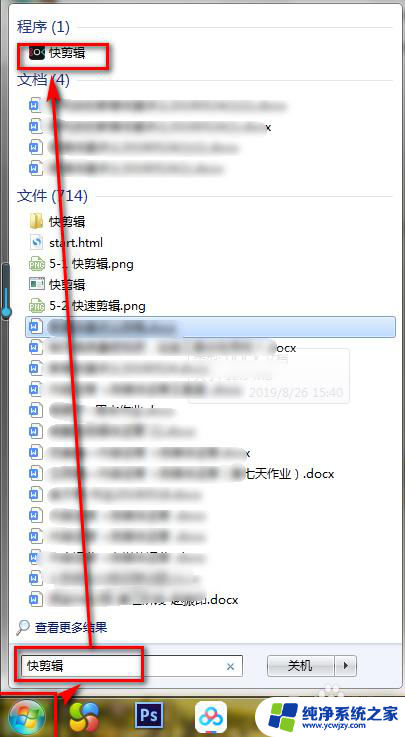
3.右击搜索的软件启动程序,选择【发送到】-创建桌面快捷方式;
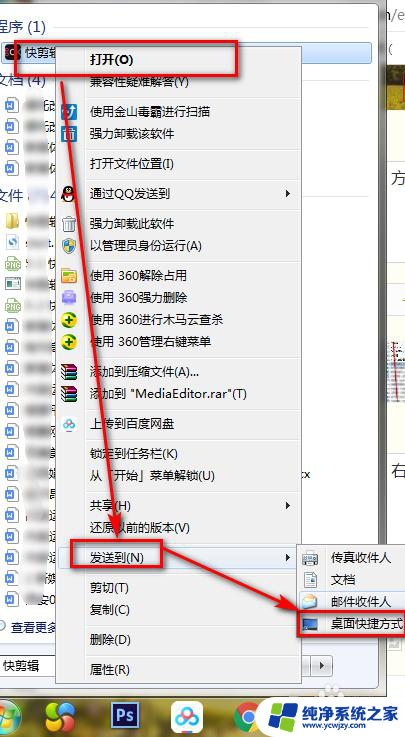
4.方法3:当第一种和第二种方式都不能使用时,可以使用第三种方式。找到程序安装的文件夹,然后找到程序的运行的可执行文件.exe文件;
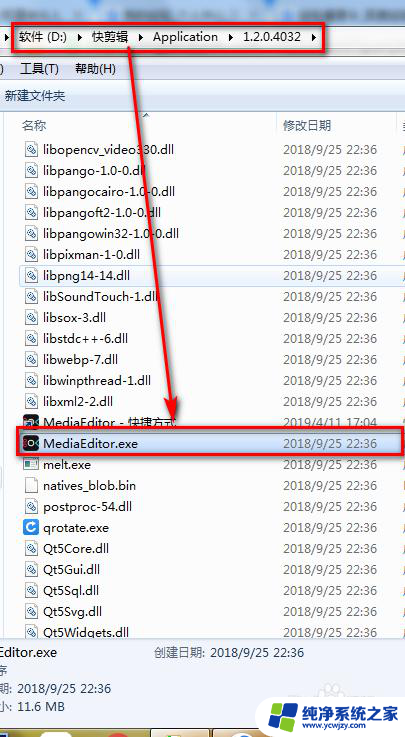
5.右击运行文件,选择【创建快捷方式】创建后。利用ctrl+x剪切复制到桌面;
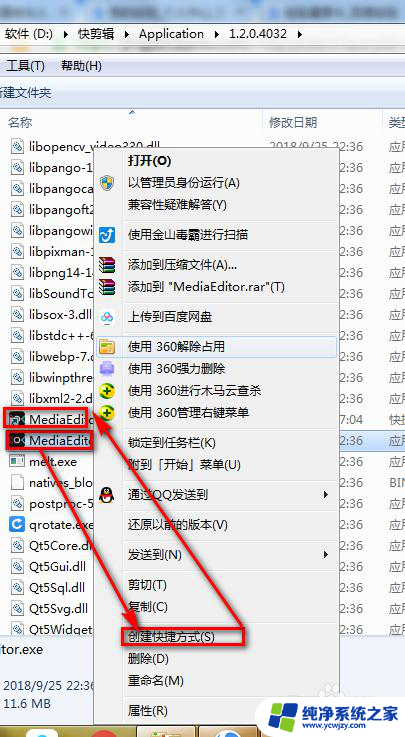
6.方法4:删除后在电脑的回收站中找到删除的文件,右击还原;
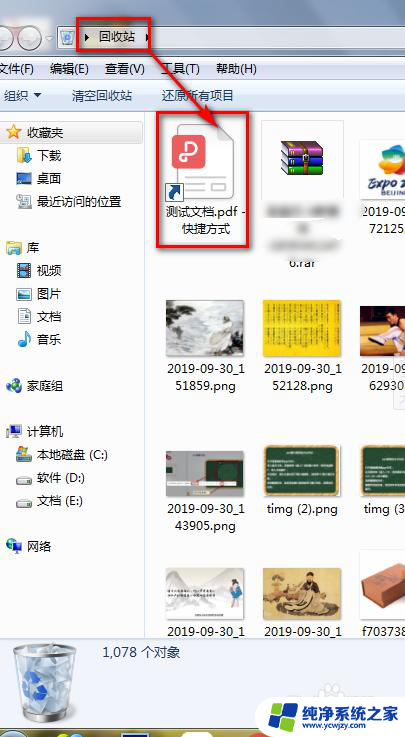
7.总结::当第一种方式和第二种方式不能使用时,可以优先考虑第三种方式。
方法1:使用ctrl+z撤销删除操作;
方法2:开始菜单搜索程序,发送至桌面快捷方式;
方法3:找到程序的安装文件位置,找到运行文件创建快捷方式。剪切复制到桌面;
方法4:删除后在电脑的回收站中找到删除的文件,右击还原;

以上就是电脑保存快捷键删除了怎样恢复的全部内容,碰到同样情况的朋友们赶紧参照小编的方法来处理吧,希望能够对大家有所帮助。